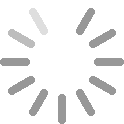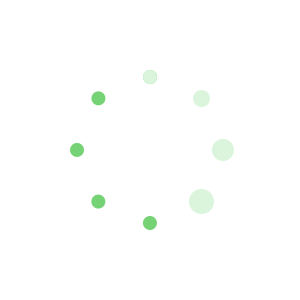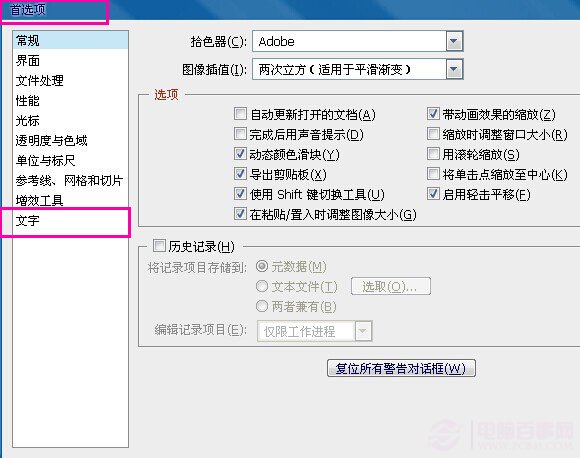 2.在该菜单左侧最下面,选择【文字】,在右侧【文字选项】下面,把【显示亚洲字体选项】和【字体预览大 小】前面,去掉勾选。
2.在该菜单左侧最下面,选择【文字】,在右侧【文字选项】下面,把【显示亚洲字体选项】和【字体预览大 小】前面,去掉勾选。
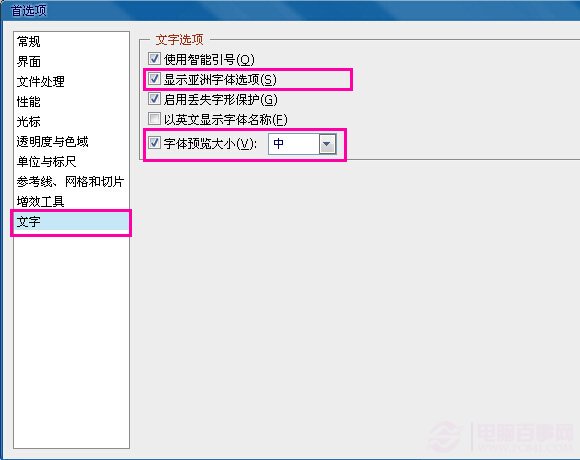
photoshop里面打字不显示 文字很卡怎么解决? 3.重新启动photoshop,操作完成(转载 于:wwW.Bjyld.com 月亮 岛教育网: photoshop里面打字不显示不出来|photoshop里面打字不显示 文字很卡怎么解决?)。 方法二: 在标题栏里有个方形图标【切换字符和段落调板】,打开字符栏,里面最右下脚有两个a的选项,打开把里面的选项选成“无” 就可以了。
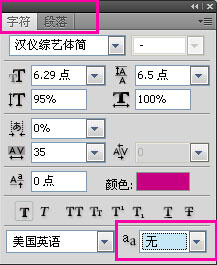
方法三:在电脑里安装一个低版本的PS,然后再使用PS CS4,故障神奇解除!
。(转 载于:Www.BjylD.com 月亮岛教育网 : photoshop里面打字不显示不出来|photoshop里面打字不显示 文字很卡怎么解决?)